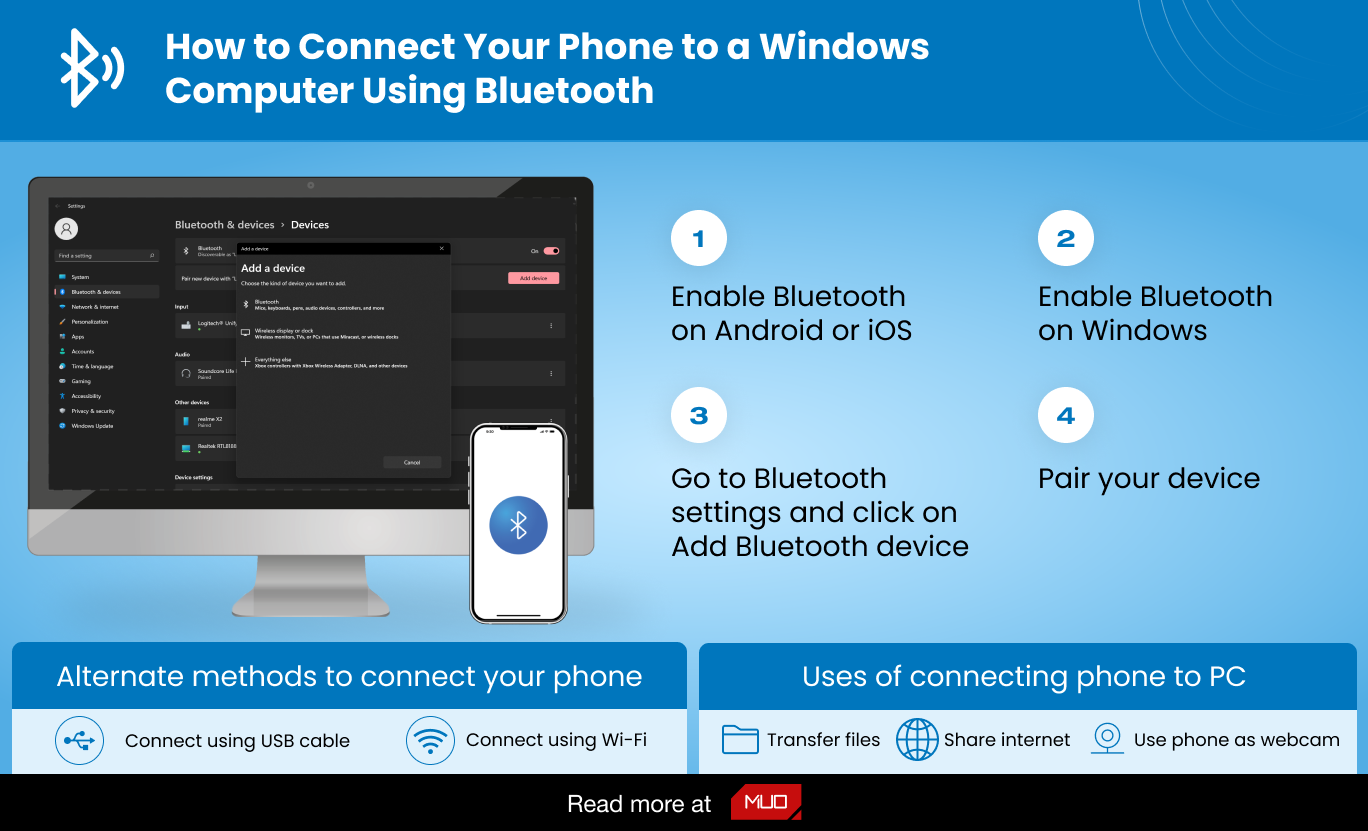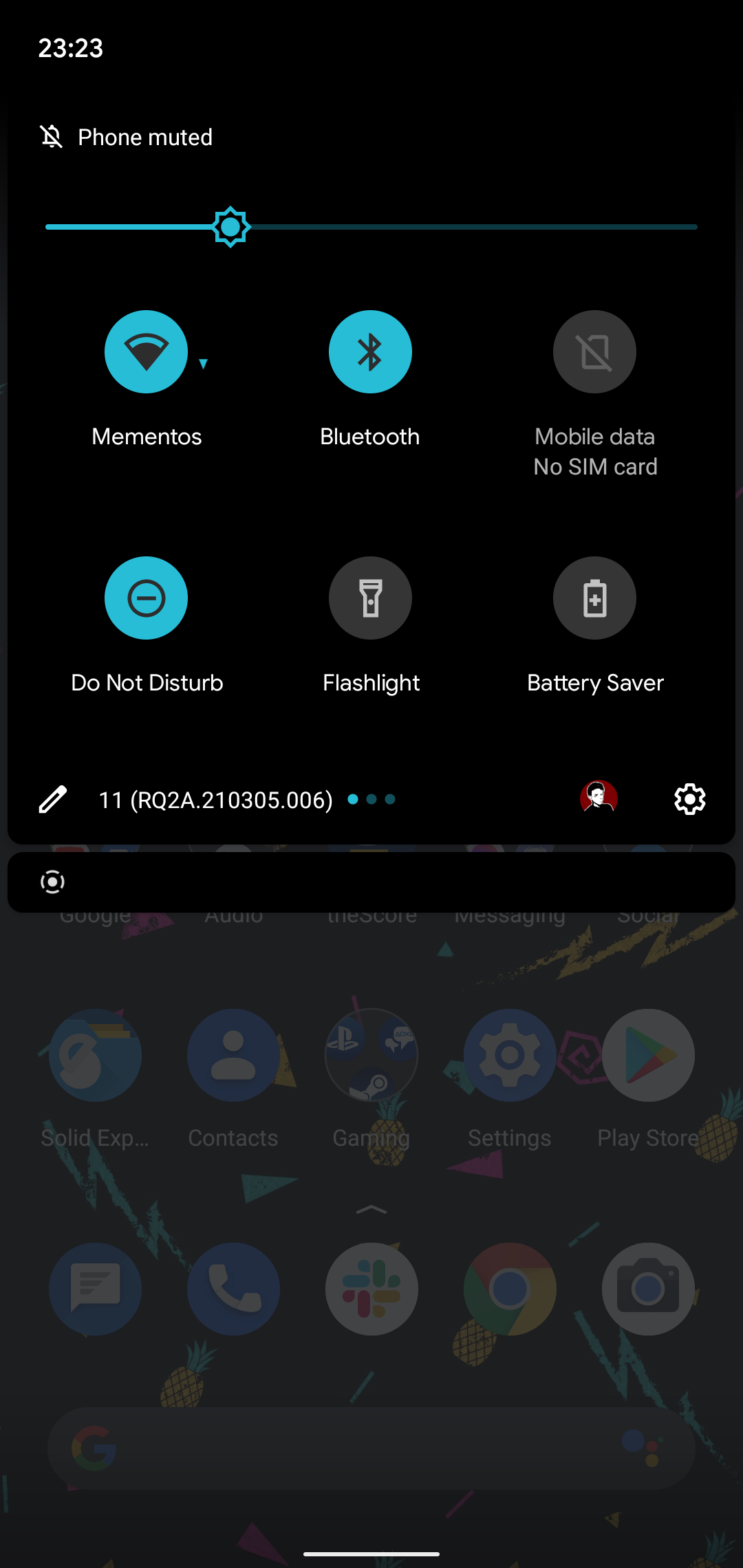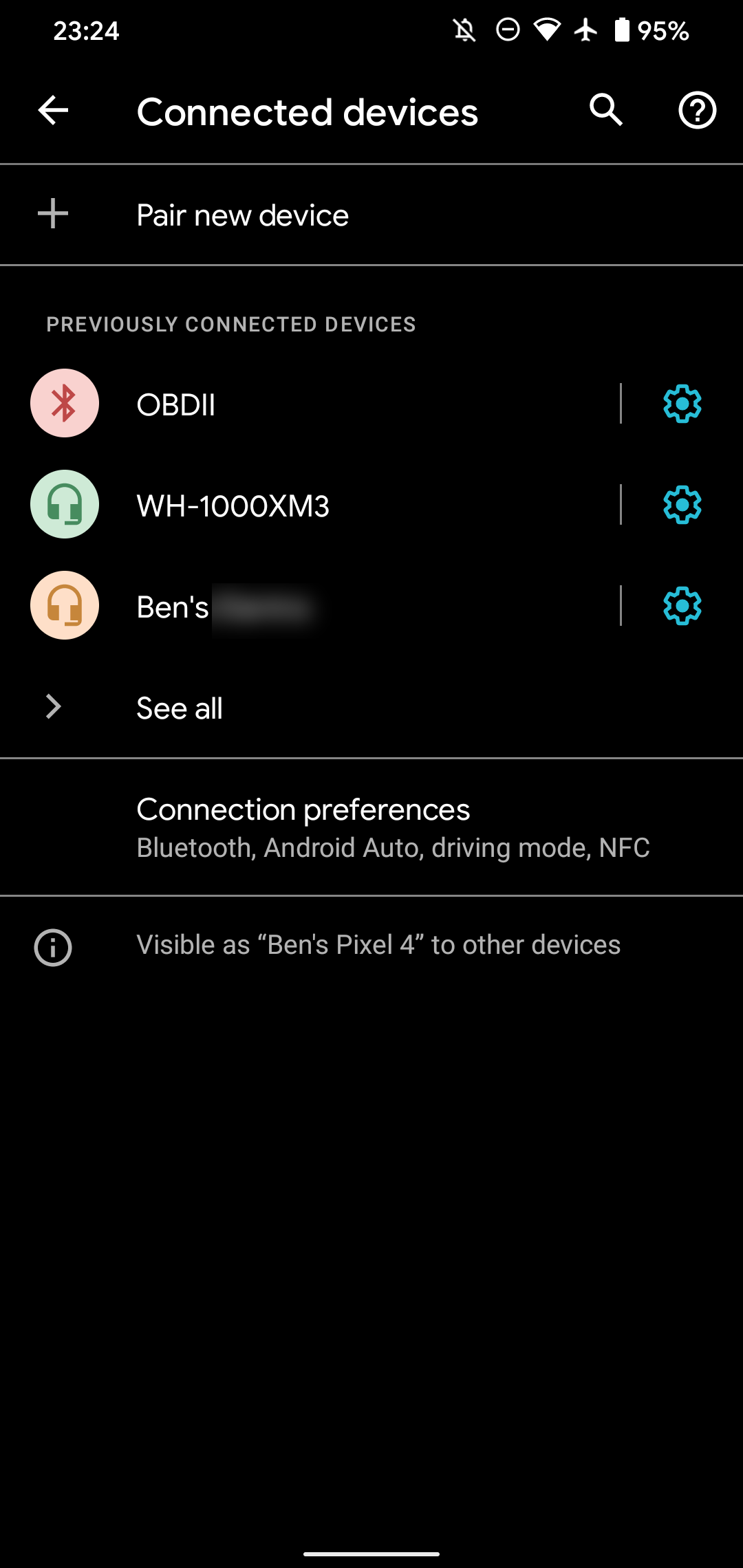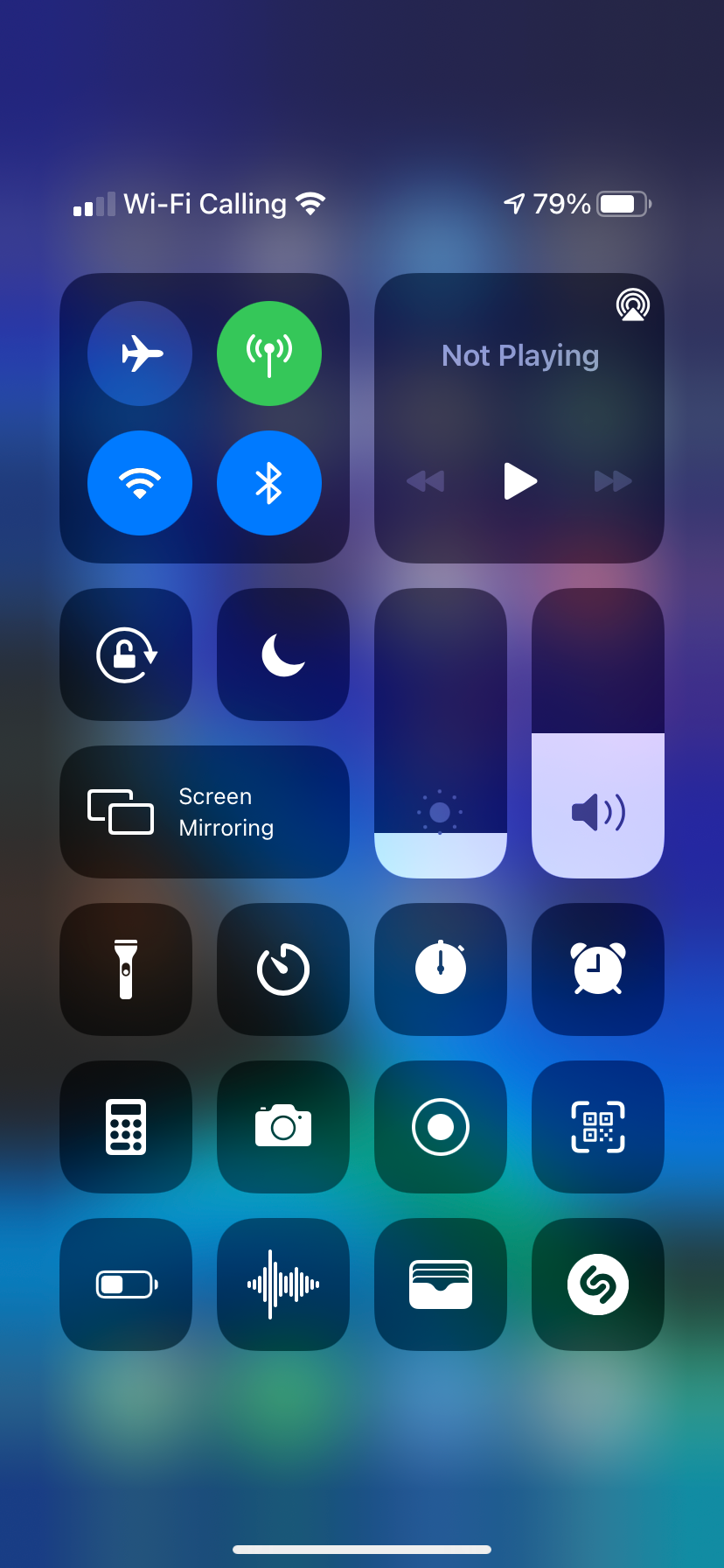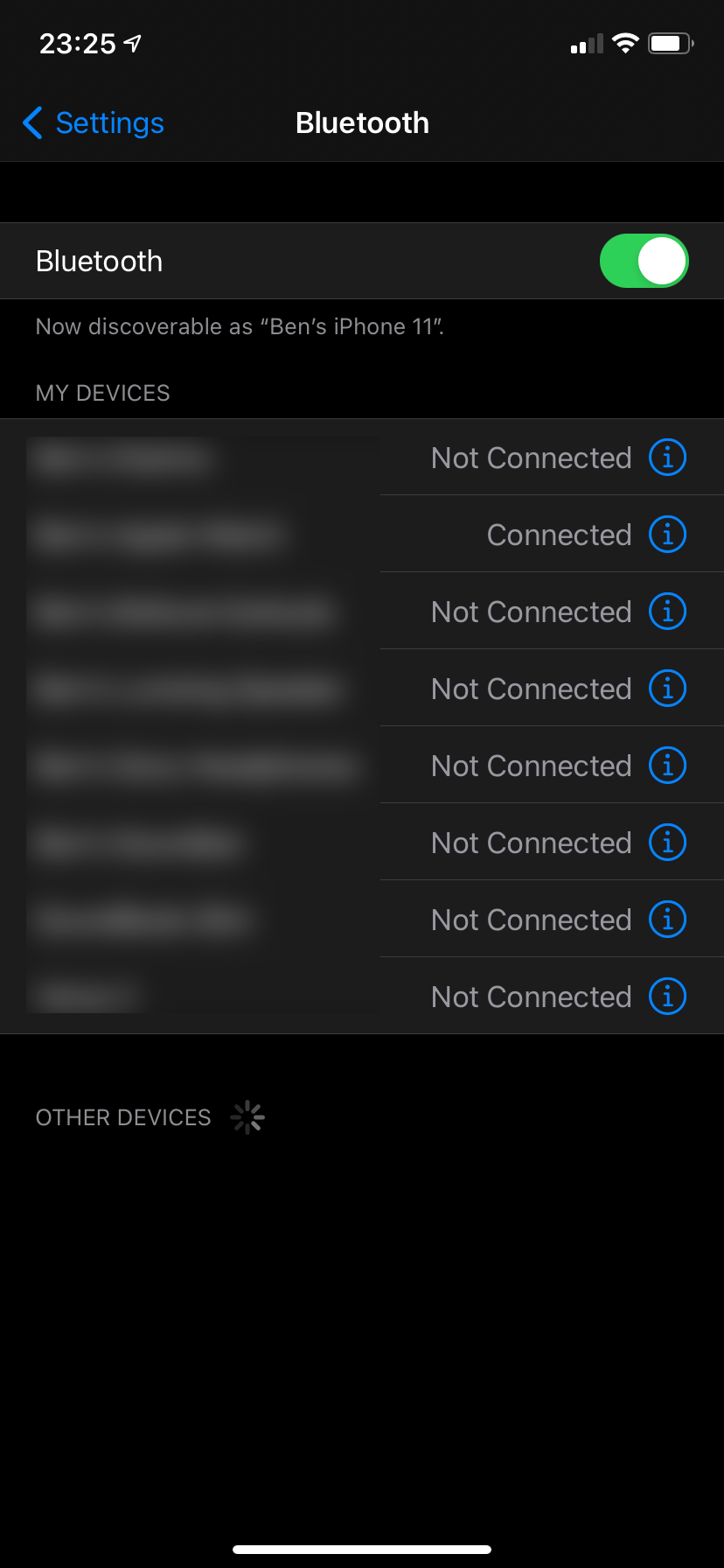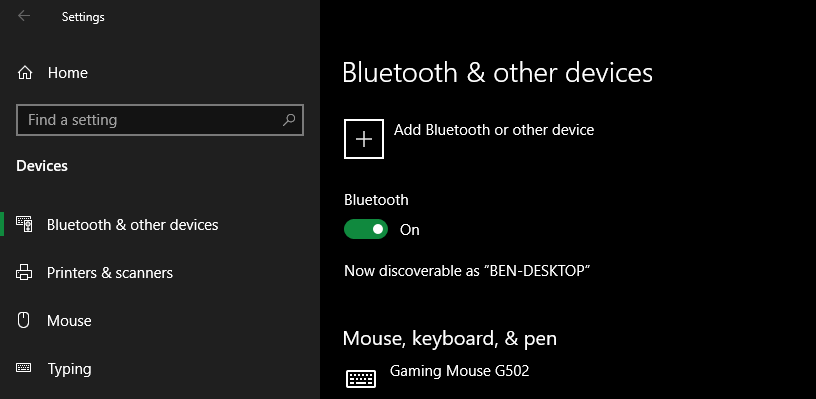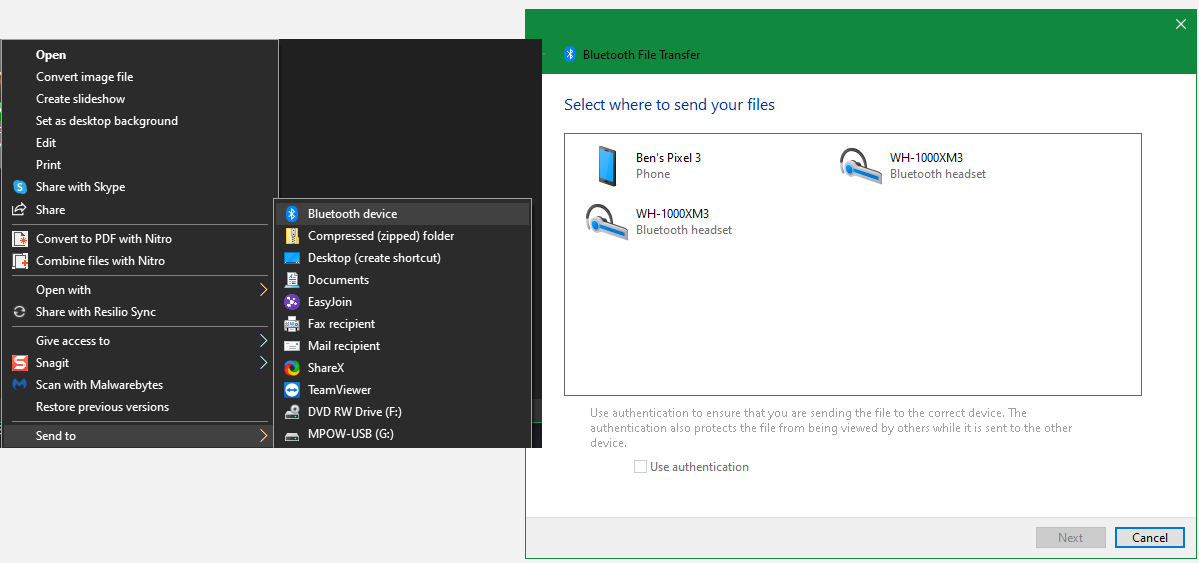Як підключити телефон до комп’ютера за допомогою Bluetooth
Bluetooth — це бездротова технологія малого радіусу дії, яка дозволяє легко підключати пристрої та передавати дані між ними. Більшість ПК і майже всі телефони мають можливості Bluetooth. Стандарт є швидким, надійним і ефективним.
Якщо ви мало використовували його в минулому, ви втрачаєте. Давайте подивимося, як підключити телефон до ПК з Windows за допомогою Bluetooth.
Чому б не використати кабель для підключення телефону до комп’ютера?
Хоча використання дроту для з’єднання ПК і телефону може бути більш простим, це не завжди найкращий вибір.
Наприклад, на вашому комп’ютері може не бути вільного порту USB. Багато маленьких ноутбуків мають лише один або два — або у вас може бути MacBook, який має лише порти USB-C. Навіть добре обладнаний настільний ПК часто використовує всі порти USB.
Авторство зображення: szefei/ Shutterstock
Крім того, можливо, у вас під рукою немає потрібного типу кабелю або ви вже використовуєте кабель для заряджання телефону від розетки та хочете зарядити його якомога швидше. Нарешті, ви можете тримати свій телефон подалі від очей або уникнути небезпеки звисаючих проводів, особливо якщо ви перебуваєте в громадському місці.
Якою б не була причина, підключитися за допомогою Bluetooth досить легко. Після того, як ви завершите початкове налаштування, він може навіть автоматично підключатися, коли ви підносите пристрої близько один до одного в майбутньому. Кожен, хто часто передає файли між телефоном і комп’ютером, повинен освоїти використання Bluetooth.
Як підключити ПК і телефон через Bluetooth
Для бездротового підключення вам потрібно ввімкнути Bluetooth на обох пристроях. Ось як це зробити.
Як увімкнути Bluetooth на Android або iOS
На більшості телефонів Android ви побачите перемикач Bluetooth у спадному меню швидких налаштувань . Щоб отримати доступ до цього, двічі або один раз проведіть двома пальцями вниз від верхнього краю екрана. Потім торкніться значка, щоб увімкнути Bluetooth, або натисніть і утримуйте його, щоб швидко відкрити параметри Bluetooth.
Ви також можете перейти в Налаштування > Підключені пристрої, щоб отримати доступ до налаштувань Bluetooth.
На iPhone відкрийте Центр керування, провівши вниз від верхнього правого кута екрана, якщо у вас iPhone без кнопки «Додому». На моделях із кнопкою «Додому» проведіть пальцем угору від нижньої частини екрана. Торкніться значка Bluetooth, щоб увімкнути його.
Або перейдіть до Налаштувань і відкрийте Bluetooth. Якщо у вас виникли проблеми, перегляньте наш посібник із усунення несправностей Bluetooth iPhone, щоб отримати допомогу.
Як увімкнути Bluetooth у Windows 10 і Windows 11
Більшість сучасних ноутбуків Windows мають вбудований Bluetooth, але не всі настільні комп’ютери. Якщо ви не впевнені, ви можете перевірити, чи ваш комп’ютер має Bluetooth. Якщо ваш комп’ютер ще не підтримує цю функцію, ви можете додати Bluetooth до свого ПК за допомогою адаптера, щоб легко працювати.
У Windows 10 перейдіть у Налаштування > Пристрої > Bluetooth та інші пристрої. Якщо повзунок Bluetooth угорі вимкнено, увімкніть його. Потім виберіть «Додати Bluetooth або інший пристрій », а потім тип Bluetooth. Після цього виконайте вказівки, щоб створити пару з телефоном. Щоб отримати додаткові відомості, перегляньте наш посібник із налаштування Bluetooth у Windows 10.
У Windows 11 перейдіть у Налаштування > Bluetooth і пристрої. Переконайтеся, що повзунок Bluetooth установлено на Увімк ., а потім натисніть «Додати пристрій» > «Bluetooth », щоб з’єднати новий пристрій із ПК.
Примітки щодо сполучення Bluetooth
Під час процесу сполучення дотримуйтеся всіх інструкцій, що з’являються на вашому комп’ютері чи телефоні. У деяких випадках вам доведеться ввести або підтвердити пароль. Якщо ви не бачите код на жодному з пристроїв, можливо, це загальний номер, наприклад 1234 або 0000. Щойно ви підтвердите цей код, ваш телефон має під’єднатися до комп’ютера, і в майбутньому це робитиметься автоматично, доки пристрої перебувають у зоні дії.
Якщо ви не можете змусити пристрої знаходити один одного, один із них, швидше за все, неможливо виявити. З міркувань безпеки більшість пристроїв Bluetooth транслюють інформацію лише тоді, коли у них відкрито параметри Bluetooth.
Ще раз переконайтеся, що ви ввімкнули Bluetooth як на телефоні, так і на комп’ютері, і тримайте описане вище меню параметрів Bluetooth відкритим під час створення пари. Тепер ви маєте побачити [Назва пристрою] або щось подібне. (Якщо у вас усе ще виникають проблеми, є інші способи усунення проблем зі сполученням Bluetooth у Windows .)
З’єднання залишатиметься активним, доки ви не вимкнете Bluetooth, вручну не від’єднаєте пристрої, не вимкнете один із них або не перемістите їх за межі досяжності. Точний радіус дії Bluetooth залежить від пристрою та залежить від якості вашого адаптера або чіпа Bluetooth. Загалом ви можете очікувати, що з’єднання сягатиме приблизно 30 футів.
Як передавати файли між телефоном і ПК за допомогою Bluetooth
Після бездротового з’єднання телефону та комп’ютера фактичний процес передачі файлів через Bluetooth є досить простим. Спільний доступ із телефону до комп’ютера найчастіше доступний на Android, оскільки для цього пристрої iOS використовують AirDrop.
Щоб передати зі свого телефону, все, що вам потрібно зробити, це вибрати файл у будь-якій програмі, якою ви користуєтеся, і вибрати опцію, щоб поділитися ним. Точний спосіб залежить від програми, але більшість має універсальну піктограму Share .
Коли ви побачите список методів, за допомогою яких можна поділитися, знайдіть запис Bluetooth. Потім виберіть свій ПК як пристрій призначення. Потім Windows запитає підтвердження та почне завантаження файлу. Вам може бути дозволено вибрати місце збереження або воно може зберігатися в стандартну папку завантажень .
Під час передачі файлу з ПК на телефон просто відкрийте Провідник файлів і клацніть правою кнопкою миші файл, який потрібно передати. Виберіть Надіслати на > пристрій Bluetooth.
Відкриється нове вікно, де ви зможете вибрати пристрій, на який потрібно надіслати файл. Ваш телефон може запитати ваше схвалення. Після підтвердження файл буде передано через Bluetooth.
Ви можете передавати кілька файлів у будь-якому напрямку. Просто виберіть їх усі одночасно та виконайте наведені вище дії.
Інші способи підключення телефону до ПК
Якщо у вас немає Bluetooth (або навіть якщо він є), інший спосіб підключення телефону до комп’ютера може краще відповідати вашим потребам. Bluetooth може споживати додатковий час роботи акумулятора, може бути ненадійним для передачі великих файлів і не завжди швидкий.
У таких випадках ви можете спробувати альтернативу, наприклад один із наведених нижче варіантів.
Підключіть телефон до ПК за допомогою USB-кабелю
Найпростіший спосіб підключити телефон до ПК за допомогою кабелю USB. Налаштування не вимагається: щойно ви підключите кабель, Windows має запитати вас, яку дію ви хочете виконати. А якщо ні, ви можете приступити до роботи за допомогою Провідника файлів на панелі «Цей ПК », щоб самостійно передавати файли.
Якщо ви хочете дослідити вміст пам’яті телефону або передати велику кількість файлів, підключення за допомогою кабелю зазвичай є кращим варіантом, ніж Bluetooth. Потенційно це набагато швидше та безпечніше.
Переміщуйте файли за допомогою електронної пошти або хмарного сховища
Якщо вам потрібно передати невелику кількість файлів, надсилання їх електронною поштою самому собі є швидким і брудним рішенням. Однак це незграбно. Користуватися хмарним сховищем краще, оскільки ви можете впорядковувати файли та не дати їм загубитися у вашій електронній пошті.
Однак майте на увазі, що ці методи передбачають як завантаження, так і завантаження. Якщо ви використовуєте повільне або обмежене з’єднання, ви можете двічі подумати про передачу великих файлів.
Спеціалізовані програми для передачі
Wi-Fi Direct є альтернативою Bluetooth, але він не настільки добре інтегрований у сучасні пристрої, тому, мабуть, не варто турбуватися про нього більшості людей.
Натомість ви можете спробувати програму на зразок EasyJoin на Android для передачі файлів через локальну мережу. Користувачі iPhone і Mac можуть використовувати AirDrop від Apple. Перегляньте інші методи передачі файлів між ПК і мобільними пристроями, щоб дізнатися більше.
Віддалений доступ і модем
Якщо вам потрібен більш глибокий зв’язок між пристроями, вам слід налаштувати віддалений доступ. Щоб почати, дізнайтеся, як віддалено керувати комп’ютером із телефону.
Інший основний спосіб з’єднати телефон і комп’ютер – це тетерінг. Це дає змогу використовувати мобільне підключення телефону до Інтернету на ПК.
Тримайте свій ПК і телефон підключеними через Bluetooth
Кожен спосіб з’єднання комп’ютера та смартфона має переваги та недоліки. Bluetooth чудово підходить для тимчасових з’єднань на невеликій відстані, коли вам потрібно швидко переглянути файл або два.
USB-кабелі, хмарне сховище та інші типи підключень все ще важливі. Але Bluetooth важко перемогти, коли ви хочете чогось швидкого та універсального.